
So sehr wir unsere Technologie auch lieben, selbst die beste Elektronik ist anfällig für Bugs, Bugs und Abstürze. Möglicherweise reagiert Ihr HomePod überhaupt nicht, egal ob Sie auf den Bildschirm tippen oder „Hey, Siri“ sagen. Oder es verhält sich einfach etwas seltsam und sagt, es könne keine Verbindung zum Internet hergestellt werden, obwohl alles in Ordnung ist.
Wenn mit dem HomePod mini etwas schief geht, muss er möglicherweise einfach neu gestartet werden. Es ist ein sehr einfacher Vorgang und es gibt viele Möglichkeiten, Ihren Smart Speaker neu zu starten.
Wenn Sie sich entscheiden, den HomePod neu zu starten, wird dies einige Minuten dauern, also geben Sie ihm etwas Zeit. Während des Neustarts kann das Gerät keine Sprachbefehle verwenden. Wenn es außerdem als HomeKit-Zentrale für Ihr Zuhause fungiert, verlieren Sie möglicherweise vorübergehend den Zugriff auf Ihre Smart-Home-Geräte.
Der einfachste Weg, den HomePod neu zu starten, besteht darin, das Gerät auszustecken und dann wieder anzuschließen. Warten Sie in diesem Fall mindestens 10 Sekunden, bevor Sie den Lautsprecher wieder an die Steckdose anschließen. Dadurch können alle Kondensatoren des HomePod die verbleibende Ladung ableiten und physische Schäden an seinen Komponenten werden verhindert.
Natürlich ist das nicht die eleganteste Lösung. Wenn Sie dies zu oft tun, kann dies zu weiteren Problemen führen. Obwohl der HomePod wie ein einfaches Gerät aussieht, verfügt er über einen internen Speicher, der Dateien beschädigen kann, wenn Sie ihn vom Stromnetz trennen.
Der bevorzugte Weg, Ihren Apple Smart Speaker neu zu starten oder zurückzusetzen, ist über die Home-App auf Ihrem iPhone. Hier erfahren Sie, was Sie tun müssen.
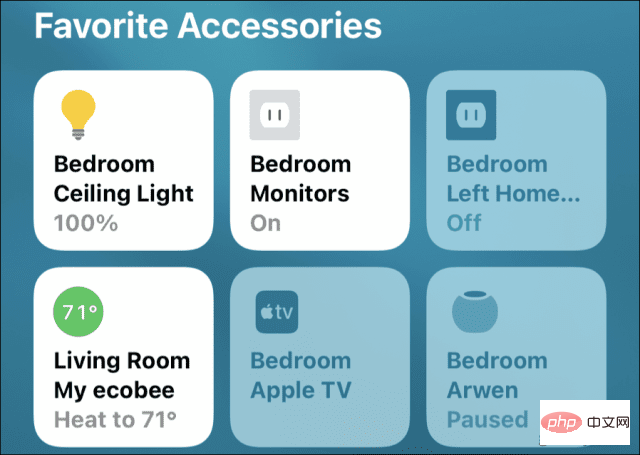
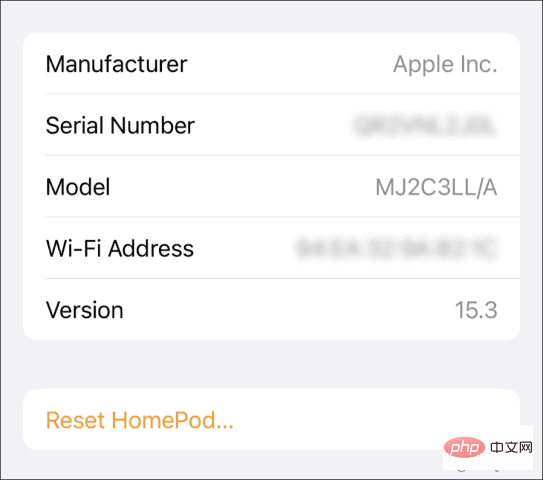 Wenn Sie Ihr Gerät nur neu starten möchten, tippen Sie auf
Wenn Sie Ihr Gerät nur neu starten möchten, tippen Sie auf 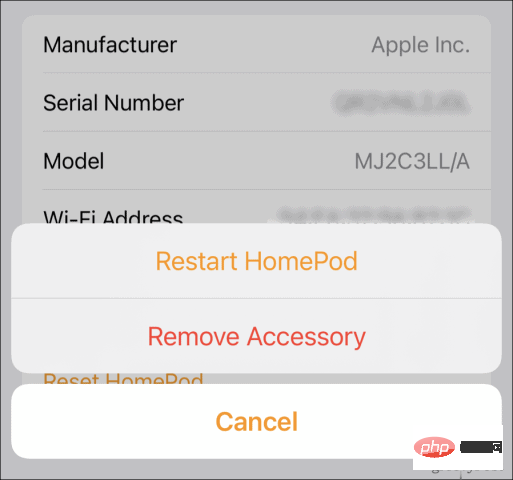 Wenn Sie Ihren Smart Speaker zurücksetzen müssen, tippen Sie auf
Wenn Sie Ihren Smart Speaker zurücksetzen müssen, tippen Sie auf Setzen Sie Ihr Gerät mithilfe der HomePod-Steuerung zurück
HomePod ausstecken und 10 Sekunden warten.
-App angezeigt wird, befolgen Sie die obigen Anweisungen, um ihn manuell zu entfernen. Stellen Sie nun Ihr iPhone neben den Smart Speaker und befolgen Sie die Anweisungen auf dem Bildschirm, um es als neues Gerät einzurichten.
HomePod mit Mac oder PC wiederherstellen
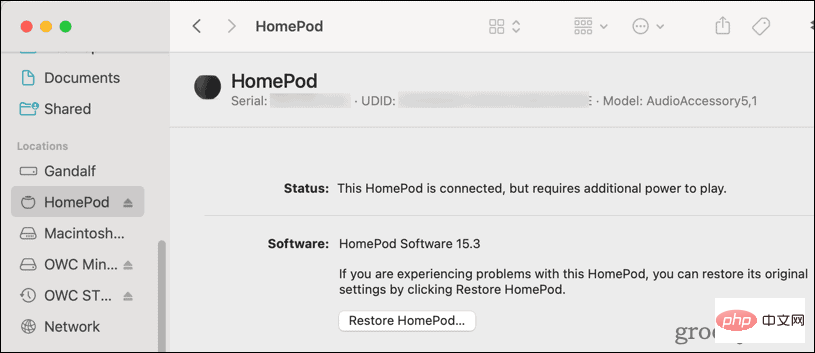 Klicken Sie auf
Klicken Sie auf Es gibt einige typische Gründe, warum Sie lernen sollten, wie Sie den HomePod mini neu starten oder zurücksetzen. Dies ist ein guter Schritt zur Fehlerbehebung, wenn etwas nicht richtig funktioniert oder Sie planen, den Lautsprecher zu verkaufen oder an jemand anderen zu verschenken.
Wir haben festgestellt, dass die folgenden Situationen oft nur durch Zurücksetzen des HomePod oder HomePod Mini gelöst werden können:
Natürlich kann Ihr Apple Smart Speaker mehr als nur Musik abspielen. Zum einen können Sie es mit einem Apple TV verwenden.
Um mit Ihren Lieben zu kommunizieren, können Sie auch die hervorragende Intercom-Funktion von Apple nutzen. Mit Intercom können Sie Nachrichten an Ihr iPhone, iPad, Ihren iPod touch, Ihre Apple Watch und sogar an CarPlay senden.
Das obige ist der detaillierte Inhalt vonSo starten Sie den HomePod Mini neu oder setzen ihn zurück. Für weitere Informationen folgen Sie bitte anderen verwandten Artikeln auf der PHP chinesischen Website!
 So starten Sie den MySQL-Dienst
So starten Sie den MySQL-Dienst
 So überspringen Sie die Netzwerkverbindung während der Win11-Installation
So überspringen Sie die Netzwerkverbindung während der Win11-Installation
 So lösen Sie das Problem, dass der PHPStudy-Port belegt ist
So lösen Sie das Problem, dass der PHPStudy-Port belegt ist
 So reparieren Sie das Win7-System, wenn es beschädigt ist und nicht gestartet werden kann
So reparieren Sie das Win7-System, wenn es beschädigt ist und nicht gestartet werden kann
 xenserver
xenserver
 Ist Code Red ein Computervirus?
Ist Code Red ein Computervirus?
 stackoverflowatline1
stackoverflowatline1
 So kündigen Sie ein Douyin-Konto bei Douyin
So kündigen Sie ein Douyin-Konto bei Douyin
 Was sind die Unterschiede zwischen den Eclipse-Versionsnummern?
Was sind die Unterschiede zwischen den Eclipse-Versionsnummern?




